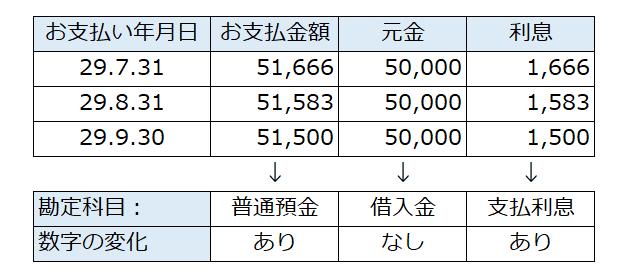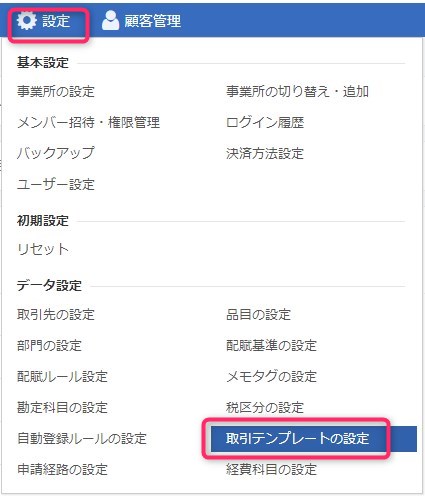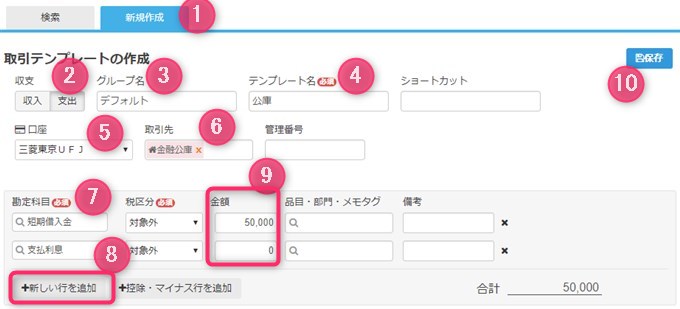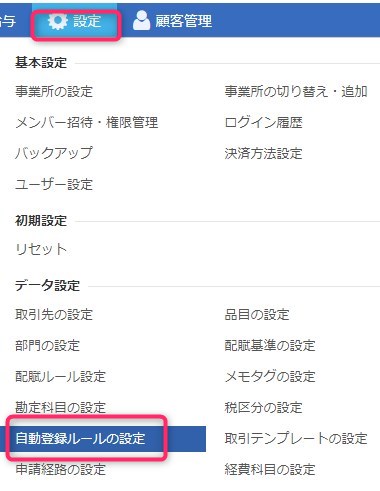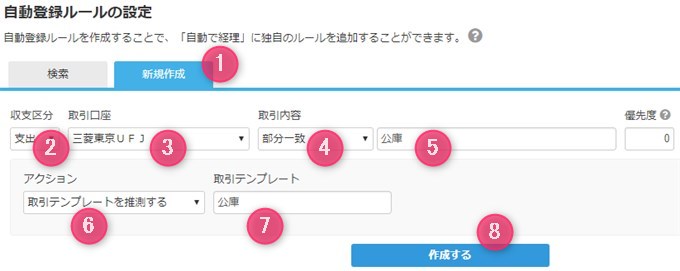会計freeeで、借入金の返済を入力する場合に、「元金返済」と「利息支払」の入力が面倒くさい! と感じている場合に、おすすめの設定方法を紹介します。
説明のポイント
- 元金(元本)と利息の複合仕訳を、自動表示できる設定方法
- テンプレートを作成し、自動ルールに適用する
元本と利息に分けた仕訳を自動で表示できるか?
会計freeeの便利な点は、仕訳の候補を自動で表示してくれることです。
ちょっと面倒に感じるのは「複合仕訳」の入力でしょう。例えば、借入金の返済がある場合は、毎回数字を手入力していることもあるでしょう。
しかし、次のような返済であれば、自動的に元本の数字を表示させることができます。
この返済表を見ると、その特徴は、
- 勘定科目が複数に分かれる(複合仕訳)
- 毎回数字が変動する
という処理です。これは、元金均等返済の特徴です。
これで典型的なのは、日本政策金融公庫の返済です。ミニビジネスでは、お世話になっている人も多いでしょう。
そこで、借入金の返済のときに、仕訳を自動的に表示できる設定方法を考えます。
freeeで複合の自動仕訳を設定する
1.取引テンプレートを追加する
まず、メニュー画面から、「設定」>「取引テンプレートの設定」を選択します。
取引テンプレートの設定画面になったら、まず「新規作成」タブで画面を切り替えます。
その後の設定方法は、画像の下にまとめました。
- 「新規作成」タブを選択。
- 収支は「支出」を選択します。
- グループ名は任意です。初期設定の「デフォルト」としています。
- テンプレート名も任意です。ここでは「公庫」としました。
- 口座は、返済用の口座を指定します。
- 取引先は任意です。ここでは「金融公庫」としました。
- [1段目] 元金の返済設定です。勘定科目「短期借入金」を設定しました。
- [2段目] 2段目は「+新しい行を追加」で追加できます。利息支払い分として「支払利息」を設定しました。
- 金額の設定欄です。元金の返済が毎月同額のため、勘定科目と元金の金額を入力します。支払利息は、金額が変動するため「0」にしておきます。
- すべて入力したら「保存」ボタンを押します。
2.自動登録ルールを設定する
次に、freeeの「自動登録ルール」に、先ほどの取引テンプレートを適用します。
「自動登録ルール」とは、過去に入力した仕訳を、ルールとして記憶・蓄積する機能です。
このルールは、今後読み込むすべての口座明細に適用されます。ルールに該当するものを判定し、自動的に勘定科目や摘要欄を提案しています。
メニュー画面から「設定」>「自動登録ルールの設定」を選択します。
自動登録ルールの設定画面になったら、「新規作成」タブで画面を切り替えます。
その後の設定方法は、画像の下にまとめました。
- 「新規作成」タブを選択。
- 収支は「支出」を選択します。
- 取引口座は、返済用の口座を指定します。
- 取引内容は、「部分一致」で指定します。
- 毎月確実に表示される明細で、他の内容と重複しないもの記入します。ここでは「公庫」として設定しました。
- アクションは「取引テンプレートを推測する」を選択します。
- 取引テンプレートとして、先ほど作成したテンプレートを指定します。ここで先ほど作成したテンプレート「公庫」を適用しましょう。
- すべて入力したら、「作成する」ボタンを押します。
これで、設定は完了しました。
あとは、明細を読み込むと、自動で元金が入力された複合仕訳が提案されるでしょう。
返済額と元金の差額である利息については、手入力が必要ですが、金額がハッキリしているので、そこまで負担に感じることはないでしょう。
3.注意点
この複合ルールを作成したあとは、他の自動作成されたルールをもういちど確認し、似たようなルールは、あらかじめ削除しておきましょう。
似たようなルールがあると、うまく動作しない可能性が高いです。
また、ここでお伝えした設定方法は「元金が毎月同額」の返済の場合に対応可能です。
借入内容によっては、「元金+利息が毎月同額」という、元利均等返済の場合があります。
この場合は、元金の返済が固定ではないため、元金の金額を設定することができません。手間になりますが、数字の手入力が必要です。
まとめ
freeeで、自動仕訳で複合仕訳を設定する方法をお伝えしました。
元金が毎月同額の返済であれば、自動的に元金の数字を表示させることができます。ぜひ、お試しください。
電子申告や電子納税など、他の税理士さんがあまり採り上げそうにない、税務の話題をブログに書いています。オンライン対応に特化した税理士です。→事務所HP